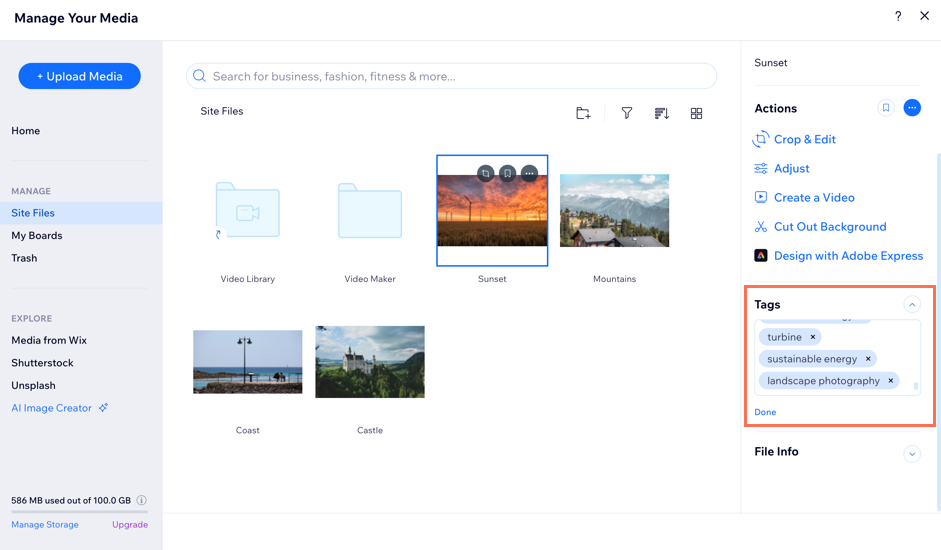Wix Media: Tags toevoegen aan je mediabestanden
2 min
Tags zijn woorden die je aan een bestand in je Media Manager kunt toevoegen om je bestanden sneller te ordenen en lokaliseren. Zoek naar deze woorden in de zoekbalk van de Media Manager om snel te vinden wat je zoekt.
Je kunt tags aan elk bestandstype toevoegen en ze op elk moment bewerken. Afbeeldingen worden automatisch getagd wanneer ze worden geüpload.
Om tags aan een bestand toe te voegen:
Wix Editor
Studio Editor
- Ga naar de editor.
- Klik links in de editor op Media
 .
. - Klik onder Websitebestanden op Meer weergeven.
- Klik op het betreffende bestand.
- Klik rechts op Tags.
- Klik op Tags bewerken.
- Klik op het Tag-veld en begin met het typen van je tag.
- Druk op de Enter-toets op je toetsenbord om het toe te voegen.
- Klik op Klaar.